Installer le Pixel Facebook sur votre site Internet : Pourquoi et comment ?
Pixel Facebook, ligne de code installée sur le code source de votre site, permet de traquer les actions des visiteurs. Découvrez ses deux utilités phares.
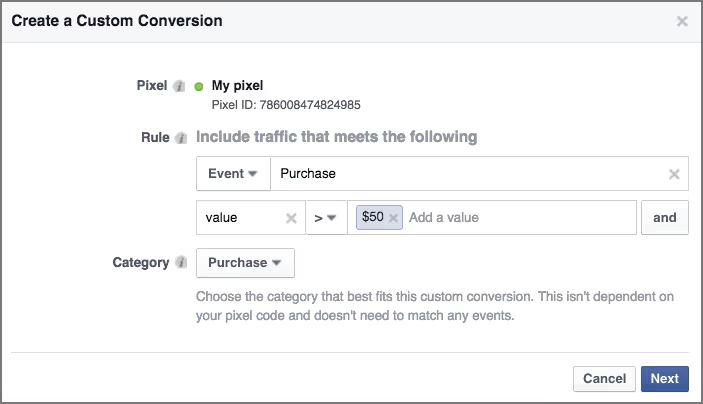
Qu’est ce que le pixel Facebook ?
C’est une ligne de code que vous allez installer sur le code source de votre site et qui va vous permettre de traquer les actions des visiteurs. L’objectif du Pixel est de pouvoir utiliser les informations récoltées pour lancer des campagnes Ads ultra ciblées.
Ses deux utilités principales :
- traquer des actions et conversions spécifiques sur votre page
- Construire des audiences spécifiques qui vont vous permettre de lancer des campagnes de retargeting
Traquer des actions et conversions spécifiques sur votre page
Chaque compte Facebook a un Pixel Facebook par défaut. On peut le décomposer en deux parties :
- le pixel de base : il va traquer l’ensemble du trafic de votre site
- le pixel évènement : il va vous permettre de traquer certaines actions spécifiques sur des pages choisies que l’on appelle conversion.
Qu’est ce que la conversion ? Le fait pour un utilisateur provenant de Facebook de faire une action ciblée que nous avons défini au préalable.
Facebook offre un large choix d’évènement. Chacun d’entre eux va avoir une fonction particulière. En voici quelques uns :
- View Content : permet de traquer les vues d’une page en particulier, la fiche descriptive de votre produit par exemple.
- Add to Cart : Permet de traquer les visiteurs qui ont ajoutés votre produit dans leur panier, sans pour autant finaliser leur commande.
- Purchase :Placer ce produit sur la page de remerciement vous permettra par exemple de sortir automatiquement les utilisateurs de votre audience, puis de les re-cibler si vous sortez une mise à jour ou un nouveau produit.
- Custom Event : Facebook vous permet de créer un évènement spécifique pour coller avec vos besoins.
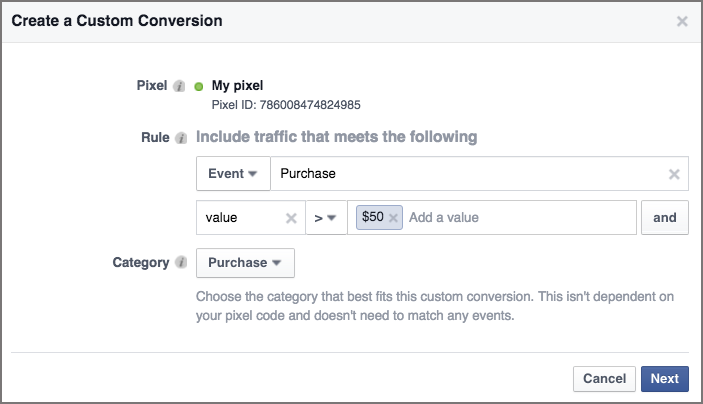
Exemple d’un événement personnalisé où l’achat doit être supérieur à 50$ pour être considéré comme une conversion
Utiliser le Pixel Facebook pour des campagnes de retargeting
C’est ici que le Pixel Facebook prend tout son sens. En réunissant les données développées précédemment vous allez pouvoir effectuer des campagnes de retargeting. Le retargeting est un procédé qui vous permet de re-cibler des utilisateurs qui ont déjà effectués une action sur votre site. Quand on sait que seul 2% des utilisateurs convertissent lors de leur première visite, on comprend que le retargeting est essentiel dans la stratégie marketing.
Par exemple :
- Si l’objectif final est l’achat : afficher une Facebook Ad avec un code de réduction de 5% à une personne qui a ajouté un article dans son panier sur votre site sans pour autant finaliser son achat.
- Si l’objectif final est une inscription : proposer un livre blanc via une Facebook Ad à des personnes qui sont restées plus de 30 secondes sur votre landing page.
Le retargeting est particulièrement efficace car vous re-ciblez des personnes qui connaissent déjà votre marque et ont déjà présenté un intérêt.
Comment installer le pixel Facebook ?
Direction votre Facebook Ads Manager puis le bouton Pixel dans le menu en haut à gauche :
https://www.useloom.com/share/ed943a67921741108a4294ecacf0703c
Une fois que vous avez créé et donné un nom à votre pixel, vous devez l’ajouter à votre site. Pour cela, Facebook propose différentes méthodes d’intégration.
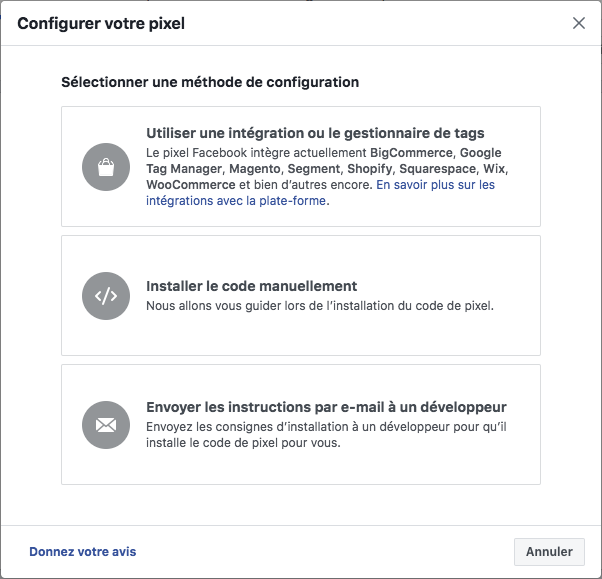
Si vous utilisez un CMS qui est intégré par Facebook (option 1), il vous suffit de suivre les instructions affichées pour pouvoir installer votre Pixel :
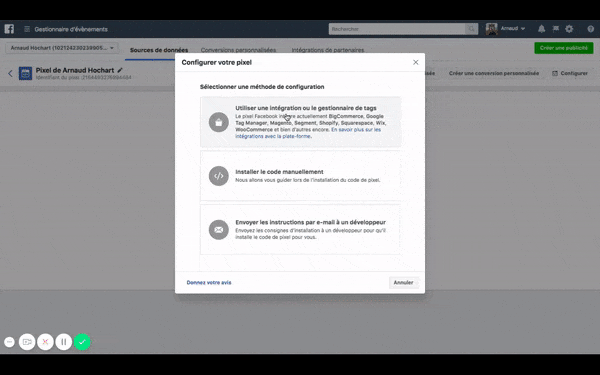
Ici un exemple du process d’intégration avec le CMS Wix.
Si votre CMS n’est pas intégré par Facebook ou si vous avez développé votre site, il faut alors choisir l’option 2 et aller installer le code Facebook dans les balises head de toutes les pages de votre site web :
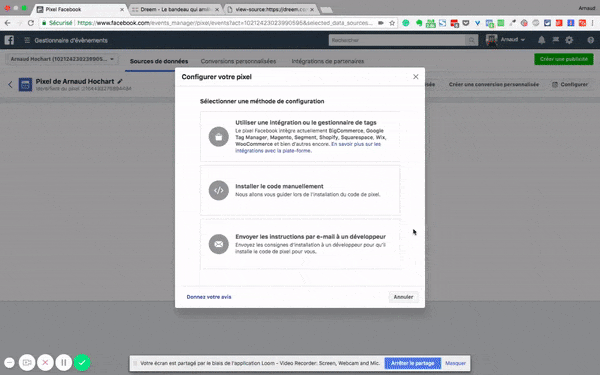
À la fin de la vidéo, il est possible de voir où le code Facebook est placé sur la page du site Dreem.
Enfin la troisième option est d’envoyer les instructions par mail à votre développeur. Cela sera particulièrement utile si vous avez peu de connaissance ou n’avez pas la main sur votre code. Pour les membres Growth Room, n’hésitez pas à poser vos questions à nos experts sur votre channel Slack.
Conseil : Si vous êtes sur Google Chrome, installez le plugin Facebook Pixel Helper pour vérifier si votre Pixel fonctionne correctement.
Ajouter un évènement :
Pour ajouter un événement, rendez-vous sur l’onglet Pixel dans Gestionnaire d’événements puis Configurer le Pixel. Cliquez ensuite sur installer le code manuellement puis sur l’évènement que vous souhaitez activer :
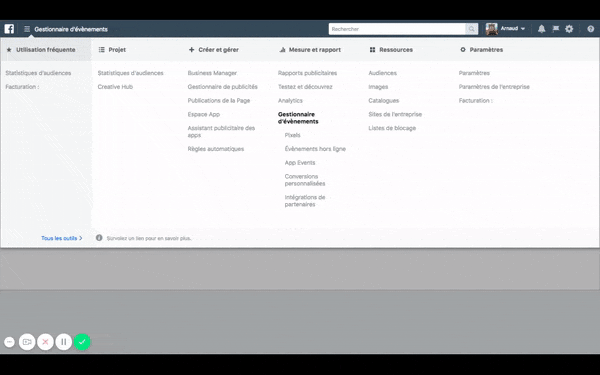
Ensuite, il vous faut copier le code de tracking qui s’affiche en dessous de l’évènement que vous avez sélectionné…

Ici dans l’encart rouge le code spécifique à l’évènement
… puis aller l’intégrer dans votre site internet :
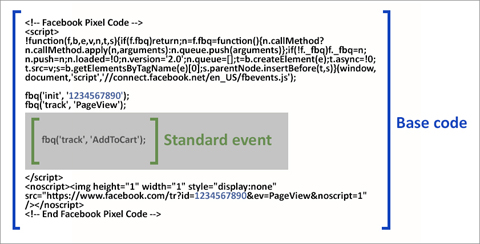
Credit : socialmediaexaminer.com
Les conversions personnalisées
Facebook propose une série d’évènements standards qui peuvent être créés (9 au total). Malheureusement ces évènements sont assez compliqué à mettre en place et demande du temps et certaines compétences techniques (il est nécessaire d’aller modifier le code sur chaque page que vous souhaitez tracker).
Pour ne pas vous perdre et parce que je considère qu’elle n’est pas la méthode la plus adaptée et efficace pour tracker vos conversions, je n’en parlerais pas dans ce tutoriel (vous pouvez néanmoins trouver des informations ici si vous le souhaitez)
Alors comment Facebook arrive-t-il à tracker nos conversions personnalisées sans toucher au code ? Et bien grâce à l’url que vous allez définir.
La contrainte majeure de ce système est qu’il faut créer des pages spécifiques pour chaque action que vous avez définie :
e.g. Si vous souhaitez créer une page qui traque les personnes qui se sont inscrites à votre newsletter, il faut penser à créer une page de remerciement (c’est cette page avec une url “/remerciement” qui va permettre à Facebook de traquer les utilisateurs).
Comment mettre en place les conversions personnalisées ?
Mettre en place des conversions personnalisées est assez simple. Il vous suffit de vous rendre dans votre boîte à outils puis conversion personnalisée et suivre les indications :
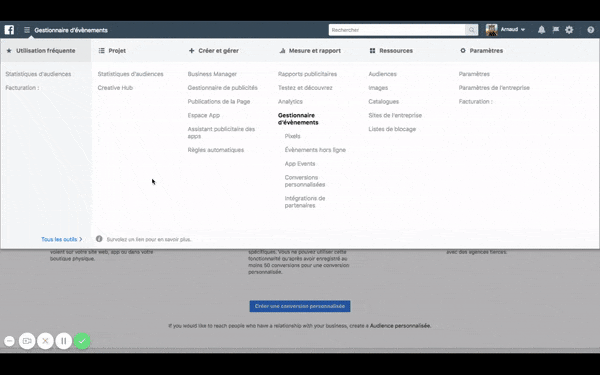
Les possibilités offertes par l’outil Conversions Personnalisées sont nombreuses. Vous allez pouvoir traquer des utilisateurs pour de multiples types de conversion.
Grâce à ces outils de conversion, vous allez être en mesure de créer des Audiences personnalisées que vous pourrez utiliser pour faire des publicités ciblées.
Les Audiences personnalisées feront l’objet d’un nouvel article très bientôt.
N’hésitez pas à poser vos questions en commentaire. Si vous êtes une startup en recherche d’un accompagnement personnalisé sur Facebook Ads, n'hésitez pas à nous contacter !
À très bientôt pour la suite de notre guide.
Pour approfondir vos connaissances, suivez notre formation Facebook Ads.
Lire aussi : Cold emailing : le guide pur une campagne efficace
.svg)
